|
Опция |
Описание |
|
Create Dim Info Boxes… / Создать окна Dim Info… |
Эта опция меню создает текстовые окна DimensionInfo из выбранных элементов. Появляется диалог EditDimensionInfo (редактировать информацию о размере) для одного из выделенных элементов, показывающий имеющиеся размеры, из которых вы можете создать первое окно DimensionInfo. После того, как вы выбрали нужные опции в диалоге EditDimensionInfo, щелкните на кнопке OKили Create / Создать(при редактировании – на кнопке Apply / Применить) для создания окон DimInfo. Первое окно Dim Info будет создано из выбранных размеров в диалоге EditDimensionInfo. Последующие информационные окна будут созданы из всех размеров, ассоциированных с каждым элементом. Если с каким-либо элементом не ассоциированы размеры, для этого элемента будет создан стандартный размер Location / положение (см. "Простановка положения" в главе "Функции простановки размеров [JLH6] "section). Для информации по использованию диалога EditDimensionInfo, см. "Вставка окон информации о размерах" в главе "Вставка команд отчета"section. |
|
Create Point Info Box… / Создать окно Point Info… |
Выберите эту опцию меню для того, чтобы создать текстовые окна PointInfo из выделенных элементов. Появляется диалог EditPointInfo (редактирование информации о точке) для одного из выделенных элементов, показывающий элемент (и все имеющиеся размеры), из которых вы можете создать текстовое окно PointInfo. После того, как вы выбрали нужные опции в диалоге EditPointInfo, щелкните на кнопке OKили Create / Создать(при редактировании – на кнопке Apply / Применить) для создания информационных окон. Первое информационное окно будет создано из выбранного элемента или размера (размеров) в диалоге EditPointInfo. Последующие окна Point Info будут созданы из всех размеров, ассоциированных с каждым элементом и самого элемента. Окно Point Info будет создано для всех размеров и точек измерения элементов. Для информации по использованию диалога EditPointInfo для создания текстового поля PointInfo, см. "Вставка окон PointInfo" в главе "Вставка команд отчета"section. |
|
Show IDs, Hide IDs / Показать ID, скрыть ID |
Выберите одну из этих опций меню, чтобы показать или скрыть все выбранные метки ID элементов. Если вы выбираете скрыть метки ID, то метки ID все еще существуют, их просто не видно. |
|
Hide Features / Скрыть элементы |
Эта опция скрывает все выбранные элементы на детали, удаляя их из окна GraphicsDisplay. Элементы все еще существуют, их просто не видно. |
|
Reset IDs / Сбросить ID |
Эта опция перемещает все метки ID в их исходное положение около соответствующих элементов. |
Окно Edit PC-DMIS содержит следующие меню быстрого доступа, в зависимости от того, какой из режимов окна Edit выбран.
При выборе команды в режиме Summary окна Edit (см. "Работа в режиме Summary" в главе "Использование окна Edit" section) и щелчке правой кнопкой мыши на команде, появляется меню быстрого доступа команды. Это меню имеет следующие опции:
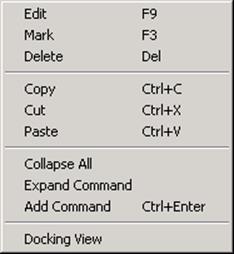
Уважаемый посетитель!
Чтобы распечатать файл, скачайте его (в формате Word).
Ссылка на скачивание - внизу страницы.